Fedoran asentaminen Oracle VM VirtualBoxiin on melko yksinkertainen prosessi. Tässä oppaassa näytämme sinulle, kuinka se tehdään. Ensin sinun on ladattava Fedora ISO viralliselta Fedoran verkkosivustolta. Kun sinulla on ISO, voit luoda uuden virtuaalikoneen VirtualBoxissa ja liittää ISO:n virtuaalikoneen optiseksi asemaksi. Käynnistä sitten virtuaalikone ja asenna Fedora noudattamalla näytön ohjeita. Asennusprosessi on melko yksinkertainen, eikä sen pitäisi kestää muutamaa minuuttia kauempaa. Kun Fedora on asennettu, voit alkaa käyttää sitä aivan kuten mitä tahansa muuta käyttöjärjestelmää. Voit asentaa lisäohjelmistoja, luoda käyttäjätilejä ja niin edelleen. Kaiken kaikkiaan Fedoran asentaminen Oracle VM VirtualBoxiin on suhteellisen yksinkertainen prosessi. Muista vain ladata Fedora ISO ja seurata näytön ohjeita asennuksen aikana.
Fedora on Linux-käyttöjärjestelmä, joka on erittäin hyödyllinen ohjelmistokehittäjille, pilvi-insinööreille ja tekniikan ystäville yleensä. Vaikka voit asentaa Fedoran nykyisellä käyttöjärjestelmälläsi, on järkevää luoda virtuaalikone ja asentaa Fedora siihen. Tässä viestissä aiomme tehdä saman käyttämällä yhtä parhaista VM-työkaluista, Oracle VM VirtualBox. Joten jos haluat asenna Fedora Oracle VM VirtualBoxiin, tämä opas on sinua varten.

Fedoran asentaminen Oracle VM VirtualBoxiin
Asenna Fedora Oracle VM VirtualBoxiin noudattamalla alla olevia ohjeita.
- Lataa Fedora ISO
- Asenna virtualbox
- Asenna virtuaalikone
- Lataa ja asenna Fedora
Puhutaanpa niistä yksityiskohtaisesti.
1] Lataa Fedora ISO-tiedosto
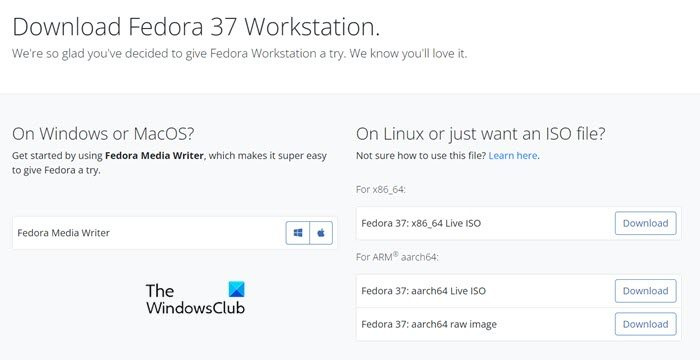
Mitä tarvitset ohjelmiston asentamiseen? Itse ohjelmisto. Joten Fedoran asentamiseen tarvitset Fedora ISO:n. Voit tehdä saman siirtymällä kohtaan getfedora.org ja klikkaa Lataa nyt Fedora Workstation -osiossa. Valitse käyttöjärjestelmä, jolle haluat ladata tiedoston, ja lataa se sitten. Säilytä ISO helposti saatavilla olevassa paikassa.
2] Asenna virtualbox
Kun olet ladannut ISO-tiedoston, on aika ladata VirtualBox, johon asennamme Fedoran. VirtualBox voidaan ladata viralliselta verkkosivustolta, virtuaalinen box.org . Napsauta vain Lataa-painiketta saadaksesi kopion ohjelmistosta, siirry sitten Lataa-kansioon ja asenna VirtualBox. Sinun tarvitsee vain noudattaa näytön ohjeita suorittaaksesi prosessin loppuun.
kuinka hyväksyä kommentit sanalla
3] Asenna virtuaalikone
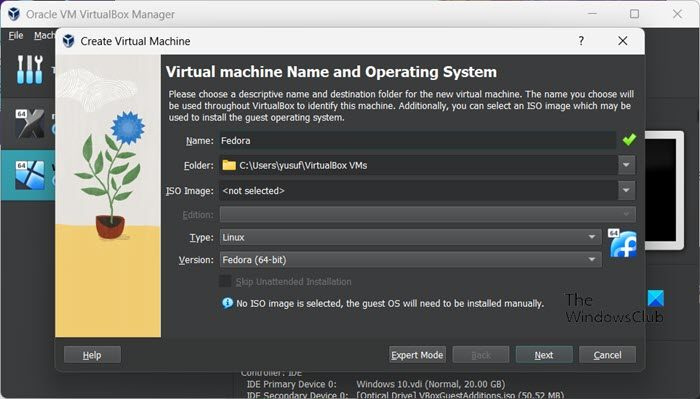
Nyt kun meillä on kaikki mitä tarvitsemme Fedoran asentamiseen, asennetaan ja määritetään virtuaalikone ennen käyttöjärjestelmän asentamista. Riippuen tietokoneesi kokoonpanosta ja sille osoittamistasi resursseista, Fedora joko lentää tai indeksoi järjestelmässäsi. Siksi muista valita viisaasti. Tee samoin noudattamalla määrättyjä vaiheita.
- avata virtuaalinen laatikko tietokoneellasi.
- Napsauta nyt Luo-painiketta.
- Kirjoita Nimi-kenttään Fedora. Tämä asettaa automaattisesti tyypiksi Linux ja version Fedoraksi (64-bittinen). Jos ei, tee se itse, jotta käyttöjärjestelmäsi on valmis.
- Napsauta Seuraava.
- Aseta perusmuistiksi 2048 Mt ja prosessoriksi 1 (vähintään).
- Poista valinta Ota EFI käyttöön ja napsauta sitten Seuraava.
- Valitse ruutu, joka liittyy Luo nyt virtuaalinen kiintolevy ja aseman koko jopa 15,00 Gt.
- Varmista, että 'Ennakkovaraa täysikokoinen' -ruutua ei ole valittu, ja napsauta 'Seuraava'.
- Napsauta lopuksi Valmis.
Nyt kun olemme luoneet virtuaalikoneen, siirrytään seuraavaan vaiheeseen.
4] Lataa ja asenna Fedora
Nyt kun olemme luoneet virtuaalikoneen, meidän on käynnistettävä ISO-tiedoston avulla ja asennettava sitten käyttöjärjestelmä. Voit tehdä saman noudattamalla alla olevia vaiheita.
- Valitse luotu virtuaalikone ja napsauta 'Asetukset'.
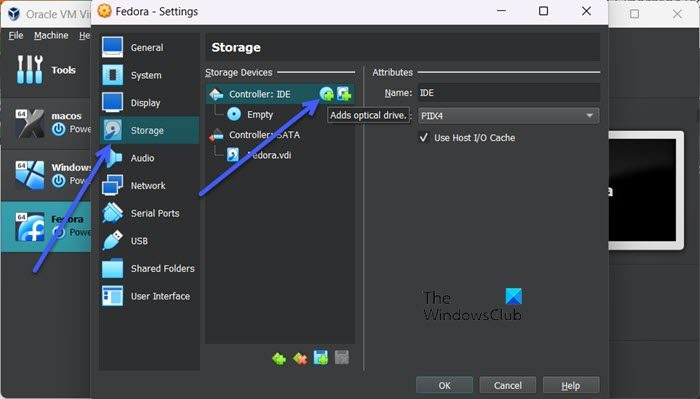
- Siirry 'Tallennus'-välilehteen ja napsauta painiketta optinen levy -painiketta.
- Napsauta Lisää












